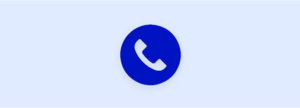Hilfe
Erklärvideos zur Nutzung des E-Papers
Nutzung auf iOS-Geräten
Sie nutzen das E-Paper auf einen iPhone oder iPad?
In diesem Erklärvideo zeigen wir Ihnen - Schritt für Schritt - alle wichtigen Funktionen.
Sie können das Video jederzeit stoppen und sich Themen nochmals ansehen.
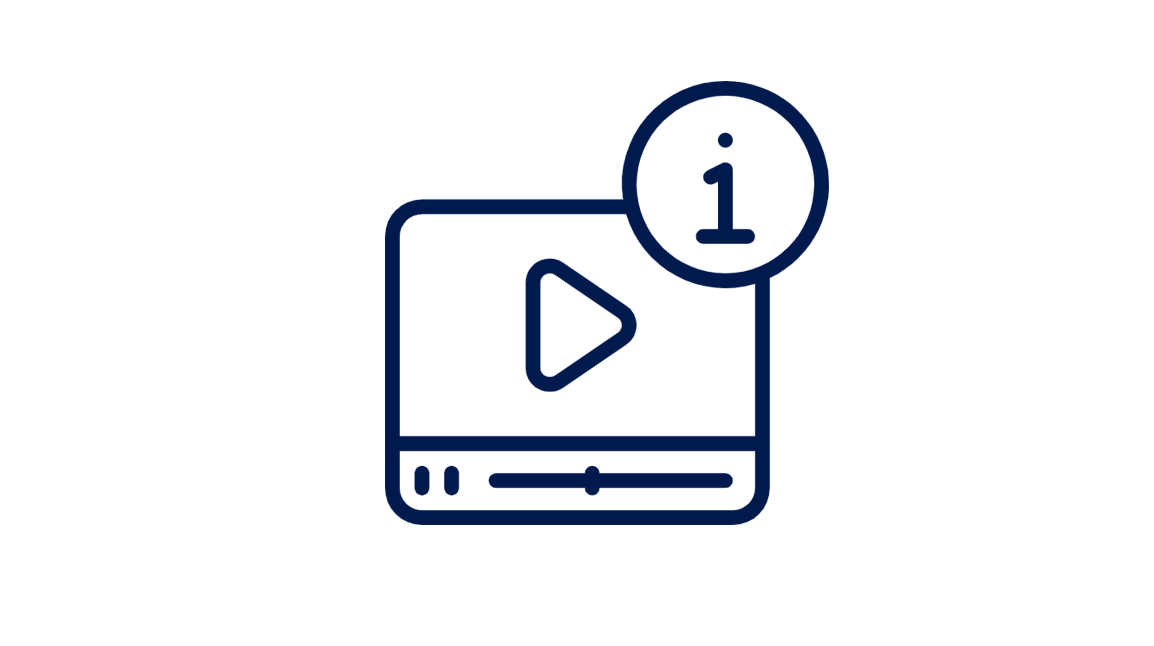
Nutzung auf Android-Geräten
Sie nutzen das E-Paper auf einen Android-Gerät z.B. einem Samsung-Gerät?
In diesem Erklärvideo zeigen wir Ihnen - Schritt für Schritt - alle wichtigen Funktionen.
Sie können das Video jederzeit stoppen und sich Themen nochmals ansehen.
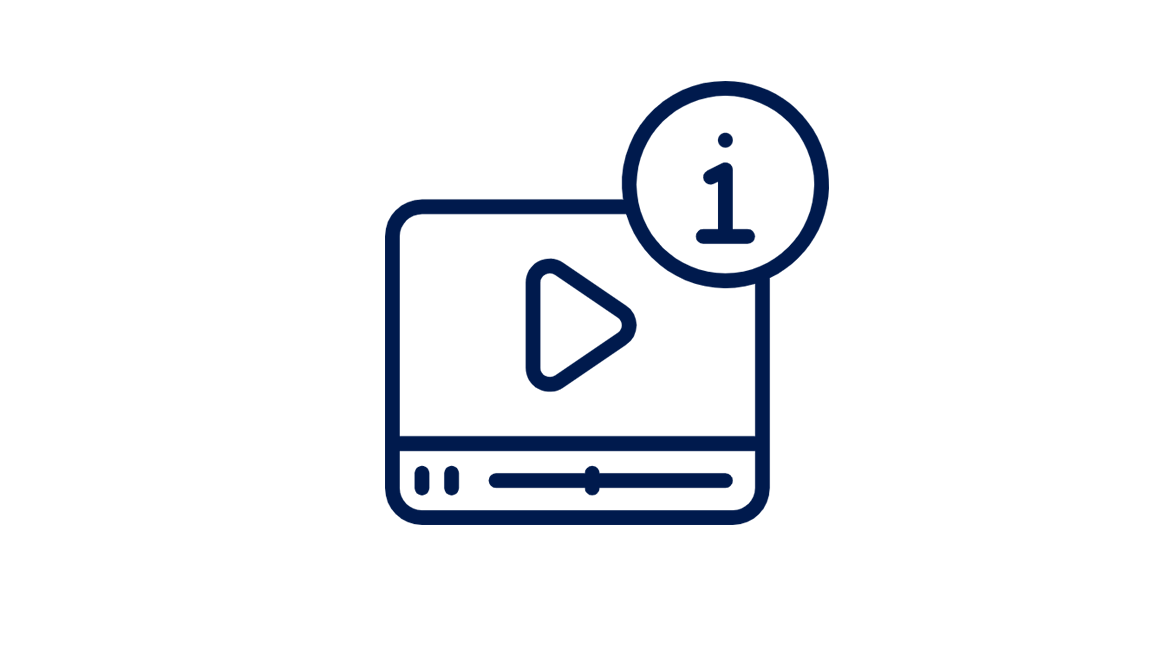
Häufig gestellte Fragen (FAQ)
Hier findest du einige Fragen rund um unser E-Paper, unterteilt in die verschiedenen Geräte und Betriebssysteme.
Ja, als Premium-Abonnent haben Sie Zugang zu allen digitalen Angeboten Ihres abonnierten Titels, einschließlich des E-Papers. Dies ist besonders praktisch, wenn Sie unterwegs sind, z. B. auf Reisen.
Um das E-Paper nutzen zu können, müssen Sie sich einmalig registrieren. Hierfür benötigen Sie Ihre Kundennummer, die Sie auf Ihrer Rechnung finden. Nach der Registrierung können Sie sich mit Ihrem Benutzernamen und Passwort im E-Paper Ihrer Tageszeitung anmelden.
Sie können das E-Paper auf verschiedene Weise nutzen:
- Über den Browser: Öffnen Sie das E-Paper direkt in einem Browser (z. B. Chrome oder Firefox) auf Ihrem PC.
- Über die iOS- oder Android-App: Laden Sie die App auf Ihr Tablet oder Smartphone herunter.
Auf der Seite "Registrierung" können Sie als Premium-Abonnent in drei einfachen Schritten die digitalen Angebote freischalten.
Das E-Paper ist die digitale Version Ihrer Zeitung und kann auf verschiedenen Plattformen genutzt werden:
- Auf Ihrem PC: Öffnen Sie das E-Paper über einen Browser.
- Über die iOS- oder Android-App: Für die Nutzung auf Ihrem Tablet oder Smartphone bieten wir - abhängig vom Betriebssystem - die passende App an.
Mit einem Apple-Gerät finden Sie die E-Paper App im App Store.
Für Android-Geräte (z. B. Samsung-Tablets oder -Smartphones) steht die E-Paper App im Google Play Store zum Download bereit.
Die Registrierung kann von Abonnenten über den Punkt "Registrierung" durchgeführt werden.
Vorbereitend auf Ihre Registierung benötigen Sie diese Informationen:
1.) Kundennummer:
Die Kundennummer (Abonnement-Nummer) finden Sie beispielsweise auf Ihrer Rechnung.
Sie finden Ihre Kundennummer nicht?
Melden Sie sich bei uns - wir helfen Ihnen!
Bitte nutzen Sie die aufgeführten Kontaktmöglichkeiten auf dieser Seite.
2.) Zugangsdaten können frei gewählt werden.
Ihre Zugangsdaten bestehen aus Benutzernamen und Passwort.
Sie können diese Angaben frei wählen.
Bitte notieren Sie sich Ihren Benutzernamen und merken Sie sich Ihr Passwort.
Für die Anmeldung im E-Paper benötigen Sie Ihren Benutzernamen und Ihr Passwort.
3.) Für die Registrierung ist eine E-Mail-Adresse erforderlich.
Sollten Sie keine Kenntnis darüber haben, wie Sie eine E-Mail-Adresse erstellen, können Sie beispielsweise die Suchmaschinen Google oder Bing nutzen, um sich darüber zu informieren.
Die Eingabe des Suchbegriffs "Wie erstelle ich eine kostenlose E-Mail-Adresse" liefert Ihnen entsprechende Ergebnisse. Es gibt verschiedene Anbietern für die Erstellung eines E-Mail-Kontos z.B. T-Online, GMX, Web.de und Google.
So funktioniert die Registrierung:
Wenn Sie Ihre E-Mail-Adresse, Ihre Kundennummer und Ihre Zugangsdaten (Benutzernamen und Ihr Passwort) zur Hand haben, geben Sie diese Daten bitte auf der Seite "Registrierung" in das Registrierungsformular ein.
Alle Felder sind korrekt ausgefüllt?
Bitte klicken Sie anschließend auf den Button "Jetzt registrieren".
Ihre Angaben werden an uns übermittelt.
Sie erhalten eine E-Mail an die von Ihnen angegebene Adresse.
Bitte bestätigen Sie den Erhalt der E-Mail, indem Sie Ihr E-Mail-Postfach öffnen.
Der Registrierungsprozess ist damit abgeschlossen.
Nach Abschluss eines gültigen Abonnements können Sie auf das E-Paper zugreifen.
Die Registrierung oder der Zugriff klappt nicht wie gewünscht?
Melden Sie sich bei uns! Wir helfen Ihnen wirklich gerne.
Nutzen Sie die auf dieser Seite aufgeführten Kontaktmöglichkeiten.
Ihre Zugangsdaten bestehen aus Ihrem selbst vergebenen Benutzernamen und dem selbst gewählten Passwort.
Sollten Sie Ihren Benutzernamen oder Ihre Passwort nicht mehr wissen, können Sie im Anmeldebereich über die Funktion "Passwort vergessen" neue Zugangsdaten erstellten.
Geben Sie den Namen Ihrer abonnierten Zeitung in die Suchleiste ein. In den Suchergebnissen wird Ihnen die E-Paper App Ihres Titels angezeigt. Achten Sie darauf, dass die App den Zusatz "E-Paper" trägt, da wir auch eine separate News-App anbieten.
Für die Nutzung des E-Papers benötigen Sie ein internetfähiges Endgerät. Das kann ein Computer, ein Tablet oder ein Smartphone mit Internetzugang sein.
Zusätzlich benötigen Sie eine E-Mail-Adresse für die Anmeldung.
Sollten Sie keine Kenntnis darüber haben, wie Sie eine E-Mail-Adresse erstellen, können Sie beispielsweise die Suchmaschinen Google oder Bing nutzen, um sich darüber zu informieren.
Die Eingabe des Suchbegriffs "Wie erstelle ich eine kostenlose E-Mail-Adresse" liefert Ihnen entsprechende Ergebnisse. Es gibt verschiedene Anbietern für die Erstellung eines E-Mail-Kontos z.B. T-Online, GMX, Web.de und Google.
Im Erklärvideo finden Sie hierzu weitere Informationen.
Die Ausgabe des Folgetages steht Ihnen bereits ab 20 Uhr am Vorabend zur Verfügung. Nachts erfolgt eine Aktualisierung der Ausgabe.
Aktuelle Ereignisse aus Ihrer Region finden Sie im "Newsticker" auf der Startseite der E-Paper Apps für iOS und Android.
Als E-Paper-Abonnent haben Sie zudem Zugriff auf unser Nachrichtenportal.
Nein - das Herunterladen der E-Paper App ist nicht kostenpflichtig.
Öffnen Sie den App Store und suchen Sie dort die E-Paper App.
Sie können die E-Paper App kostenlos laden.
Um Ausgaben zu laden und auf weitere Inhalte zuzugreifen, benötigen Sie allerdings ein gültiges Abonnement.
Sie können Einzelausgaben auch über den App Store kaufen oder über den App Store ein Abonnement zum derzeit gültigen Preis abschließen.
Wir bitten Sie freundlich zu beachten:
Das Abonnement wird dann mit Apple abgeschlossen.
D.h. Sie sind bei uns nicht als Abonnent bekannt.
Damit können wir Ihnen z.B. keinen Zugriff auf die Plus-Artikel auf dem Nachrichtenportal oder der News App gewähren.
Weiterhin können Sie dieses bei Apple abgeschlossene Abo auch nur bei Apple nutzen.
D.h. Sie haben mit diesem Abo keinen Zugriff auf die Browserversion über den PC oder
auf die Android E-Paper App.
Leider erhalten wir von Apple kein Abodaten und können auf diese zusätzlichen Angebote keinen Zugriff einrichten oder Ihnen bei Fragen zu diesem Abonnement helfen.
Wenn Sie das Abonnement direkt bei uns abschließen, dann ist die vollumfängliche Nutzung der Nachrichtenportale und der News App sowie der Zugriff auf die Browserversion und die Nutzung der Android E-Paper App nach Eingabe Ihrer Zugangsdaten möglich.
Wir informieren Sie gerne. Wenden Sie sich dafür bitte an den Kundenservice.
Öffnen Sie Ihre E-Paper App und klicken Sie auf die Titelseite auf der Startseite.
Wenn Sie angemeldet sind, wird diese Ausgabe direkt geladen.
Sind Sie nicht angemeldet, werden Sie auf die Anmeldeseite des E-Papers weitergeleitet.
Dort können Sie sich mit Ihrem Benutzernamen und Ihrem Passwort anmelden.
Wenn Sie kein gültiges E-Paper Abo haben, dann können Sie die Ausgabe über den App Store/Play Store kaufen.
Als Premium-Abonnent haben Sie auch Zugriff auf das E-Paper des abonnierten Titels.
Wenn Sie noch keine Zugangsdaten für die digitale Nutzung haben, dann können Sie sich über die Seite "Registrierung" ganz einfach anmelden. Sie benötigen dazu Ihre Kundennummer (diese finden Sie z.B. auf Ihrer Rechnung).
Die Anmeldung erfolgt auf einem Smartphone oder Tablet direkt auf der Startseite der E-Paper App.
Scrollen Sie zum unteren Ende der Seite und wählen Sie den Punkt „Mehr“ in der Fußnavigation aus. Dort öffnen Sie den Navigationspunkt und wählen „Anmeldung“. Geben Sie anschließend Ihren Benutzernamen und Ihr Passwort ein.
Alternativ können Sie auch direkt auf die aktuelle Titelseite klicken, um zum Anmeldebereich weitergeleitet zu werden.
Um sich abzumelden, gehen Sie auf die Startseite der E-Paper App und scrollen Sie zum Fuß der Seite. Dort finden Sie den Navigationspunkt „Mehr“. Klicken Sie auf „Mehr“ und wählen Sie anschließend „Abmelden“.
Ausgaben die Sie bereits geladen haben finden Sie auf der Startseite der App in der Navigation am Fuß der Seite unter dem Punkt "Meine Ausgaben".
Diese Ausgaben können Sie auch offline, also ohne Internet-Verbindung, nutzen.
Ältere Ausgaben finden Sie im Archiv Ihrer E-Paper App.
- Öffnen Sie die E-Paper App.
- In der oberen Navigation sehen Sie verschiedene Punkte wie „Start“, „Aktuell“ und „Beilagen“.
- Wischen Sie nach links oder rechts, um den möglicherweise nicht sofort sichtbaren Punkt „Archiv“ zu erreichen.
- Klicken Sie auf „Archiv“, um es zu öffnen.
Wir halten Ausgaben bis Januar 2019 für Sie zum Download bereit.
Um eine spezifische Ausgabe zu finden, nutzen Sie den Kalender, um das gewünschte Datum auszuwählen, und bestätigen Sie mit „OK“. Die entsprechende Ausgabe wird im Archiv angezeigt und kann durch Anklicken heruntergeladen werden.
Wir helfen Ihnen sehr gerne!
Sie können direkt aus der E-Paper App Kontakt mit uns aufnehmen.
Auf der Startseite der App in der Navigation am Seitenfuß finden Sie den Punkt "Mehr".
Öffnen Sie "Mehr" durch anklicken und wählen Sie dann "Support" aus.
Es wird eine Mail an unseren Kundenservice erstellt.
Das Besondere dabei:
In der Mail wird direkt mitgeteilt, welches Gerät, welche Betriebssystemversion und welche App-Version Sie installiert haben. Das hilft uns bei der Bearbeitung.
Bitte ergänzen Sie Ihre Kontaktdaten/Telefonnummer unter welcher wir mit Ihnen Kontakt aufnehmen können.
Wenn Sie Ihr Passwort vergessen haben, gehen Sie wie folgt vor:
- Öffnen Sie die E-Paper App und navigieren Sie zur Fußnavigation. Klicken Sie auf den Punkt „Mehr“.
- Wählen Sie „Anmelden“ aus.
- Auf der Anmeldeseite sehen Sie den Button „Passwort vergessen“. Klicken Sie darauf.
- Geben Sie Ihren Benutzernamen und Ihre E-Mail-Adresse ein.
Nach Abschluss dieses Prozesses erhalten Sie eine E-Mail mit einem Link, über den Sie ein neues Passwort erstellen können.
Wenn Sie kein gültiges Abonnement besitzen, können Sie über den App Store eine Einzelausgabe kaufen.
Klicken Sie dazu auf die gewünschte Ausgabe (z. B. die aktuelle Titelseite) oder wählen Sie im Navigationspunkt „Archiv“ eine ältere Ausgabe aus.
Mit einem Klick auf die ausgewählte Ausgabe haben Sie die Möglichkeit, diese über den App Store zu erwerben.
Die Apple ID haben Sie bei der Installation Ihres iPads oder iPhone selbst angelegt (E-Mail-Adresse).
Wir können dies Apple ID nicht sehen und oder ermitteln.
Sie müssen sich in diesem Fall bitte direkt an Apple wenden (Telefon: 0800 6645451)
Nein - das Herunterladen der E-Paper App ist nicht kostenpflichtig.
Öffnen Sie den Play Store und suchen Sie dort die E-Paper App. Sie können die E-Paper App kostenlos laden.
Um Ausgaben zu laden oder auf weiere Inhalte zuzugreifen benötigen Sie allerdings ein gültiges Abonnement.
Sie können Einzelausgaben über den Google Play Store kaufen oder auch ein Abonnement abschließen.
über den App Store ein Abonnement zum derzeit gültigen Preis abschließen.
Wir bitten Sie freundlich zu beachten:
Das Abonnement wird dann mit Google abgeschlossen.
D.h. Sie sind bei uns nicht als Abonnent bekannt.
Damit können wir Ihnen z.B. keinen Zugriff auf die Plus-Artikel auf dem Nachrichtenportal oder die News-App gewähren.
Weiterhin können Sie dieses bei Google abgeschlossene Abo auch nur bei Google nutzen. D.h. Sie haben mit diesem Abo keinen Zugriff auf die Browserversion über den PC oder auf die iOS E-Paper App.
Leider erhalten wir von Google kein Abodaten und können auf diese zusätzlichen Angebote keinen Zugriff einrichten oder Ihnen bei Fragen zu diesem Abonnement helfen.
Wenn Sie das Abonnement direkt bei uns abschließen, dann können ist die vollumfängliche Nutzung der Nachrichtenportale sowie der News-App möglich sowie der Zugriff auf die Browserversion oder die Nutzung der iOS E-Paper App nach Eingabe Ihrer Zugangsdaten möglich.
Wir informieren Sie gerne - Wenden Sie sich gerne an den Kundenservice
Öffnen Sie Ihre E-Paper App und klicken Sie auf die Titelseite auf der Startseite.
Wenn Sie angemeldet sind, wird diese Ausgabe direkt geladen.
Sind Sie nicht angemeldet, werden Sie auf die Anmeldeseite des E-Papers weitergeleitet.
Dort können Sie sich mit Ihrem Benutzernamen und Ihrem Passwort anmelden.
Wenn Sie kein gültiges E-Paper Abo haben, dann können Sie die Ausgabe über den App Store/Play Store kaufen.
Als Premium-Abonnent haben Sie auch Zugriff auf das E-Paper des abonnierten Titels.
Wenn Sie noch keine Zugangsdaten für die digitale Nutzung haben, dann können Sie sich über die Seite "Registrierung" ganz einfach anmelden. Sie benötigen dazu Ihre Kundennummer (diese finden Sie z.B. auf Ihrer Rechnung).
Die Anmeldung erfolgt auf einem Smartphone oder Tablet direkt auf der Startseite der E-Paper App.
Scrollen Sie zum unteren Ende der Seite und wählen Sie den Punkt „Mehr“ in der Fußnavigation aus. Dort öffnen Sie den Navigationspunkt und wählen „Anmeldung“. Geben Sie anschließend Ihren Benutzernamen und Ihr Passwort ein.
Alternativ können Sie auch direkt auf die aktuelle Titelseite klicken, um zum Anmeldebereich weitergeleitet zu werden.
Um sich abzumelden, gehen Sie auf die Startseite der E-Paper App und scrollen Sie zum Fuß der Seite. Dort finden Sie den Navigationspunkt „Mehr“. Klicken Sie auf „Mehr“ und wählen Sie anschließend „Abmelden“.
Ausgaben die Sie bereits geladen haben finden Sie auf der Startseite der App in der Navigation am Fuß der Seite unter dem Punkt "Meine Ausgaben".
Diese Ausgaben können Sie auch offline, also ohne Internet-Verbindung, nutzen.
Ältere Ausgaben finden Sie im Archiv Ihrer E-Paper App.
- Öffnen Sie die E-Paper App.
- In der oberen Navigation sehen Sie verschiedene Punkte wie „Start“, „Aktuell“ und „Beilagen“.
- Wischen Sie nach links oder rechts, um den möglicherweise nicht sofort sichtbaren Punkt „Archiv“ zu erreichen.
- Klicken Sie auf „Archiv“, um es zu öffnen.
Wir halten Ausgaben bis Januar 2019 für Sie zum Download bereit.
Um eine spezifische Ausgabe zu finden, nutzen Sie den Kalender, um das gewünschte Datum auszuwählen, und bestätigen Sie mit „OK“. Die entsprechende Ausgabe wird im Archiv angezeigt und kann durch Anklicken heruntergeladen werden.
Wir helfen Ihnen sehr gerne!
Sie können direkt aus der E-Paper App Kontakt mit uns aufnehmen.
Auf der Startseite der App in der Navigation am Seitenfuß finden Sie den Punkt "Mehr".
Öffnen Sie "Mehr" durch anklicken und wählen Sie dann "Support" aus.
Es wird eine Mail an unseren Kundenservice erstellt.
Das Besondere dabei:
In der Mail wird direkt mitgeteilt, welches Gerät, welche Betriebssystemversion und welche App-Version Sie installiert haben. Das hilft uns bei der Bearbeitung.
Bitte ergänzen Sie Ihre Kontaktdaten/Telefonnummer unter welcher wir mit Ihnen Kontakt aufnehmen können.
Wenn Sie Ihr Passwort vergessen haben, gehen Sie wie folgt vor:
- Öffnen Sie die E-Paper App und navigieren Sie zur Fußnavigation. Klicken Sie auf den Punkt „Mehr“.
- Wählen Sie „Anmelden“ aus.
- Auf der Anmeldeseite sehen Sie den Button „Passwort vergessen“. Klicken Sie darauf.
- Geben Sie Ihren Benutzernamen und Ihre E-Mail-Adresse ein.
Nach Abschluss dieses Prozesses erhalten Sie eine E-Mail mit einem Link, über den Sie ein neues Passwort erstellen können.
Wenn Sie kein gültiges Abonnement besitzen können Sie über den Play Store eine Einzelausgabe kaufen.
Klicken Sie dazu auf die gewünschte Ausgabe (z.B. die aktuelle Titelseite) oder wählen Sie im Navigationspunkt "Archiv" eine ältere Ausgabe aus.
Mit einem Klick auf die ausgewählte Ausgabe haben Sie die Möglichkeit, diese über den Play Store zu erwerben.
Teilweise kann es auf Samsung-Geräten möglich sein, dass einzelne Ausgaben oder die Sonntagausgabe nicht angezeigt werden.
Wir bedauern dies und bitten Sie freundlich diese Punkte zu testen:
- Flugmodus aktiviern/deaktivieren
Dadurch werden die Inhalte erneut abgefragt und bestenfalls dargestellt. - Gerätechache leeren
Bei Samsung-Geräten teilweise nötig.
Bitte die Geräteeinstellung öffnen, dort die E-Paper App suchen.
Den Punkt "Speicher und Cache" öffnen.
Dort dann bitte "Cache leeren" - App deinstallieren und neu laden
In Ausnahmefällen kann dies erforderlich sein.
Bitte prüfen Sie vor dem Löschen der App, ob die installierte Betriebssystem-Version den Wechsel auf eine aktuellere E-Paper-App-Version ermöglicht. - Sie haben weiterhin Probleme?
Bitte nehmen Sie direkt über die E-Paper App Kontakt mit uns auf.
Öffnen Sie auf der Startseite der App, im Fuß der Seite den Punkt "Mehr", Wählen Sie den Punkt "Support". Es wird eine Mail an unseren Kundenservice erstellt.
Wichtig: Bitte fügen Sie eine Kontakt-Telefonnummer ein.
Wir melden uns bei Ihnen!
Zum Löschen von bereits geladenen Ausgaben stehen Ihnen zwei Möglichkeiten zur Verfügung.
- Navigationspunkt "Meine Ausgaben"
Direkt auf der Startseite der E-Paper App in der Navigation am Seitenfuß finden Sie den Punkt "Meine Ausgaben". Öffnen Sie diesen Bereich durch das Anklicken.
Jetzt werden Ihnen alle Ausgaben angezeigt, die Sie bisher geladen haben.
Auf dieser Seite finden Sie oben rechts im Kopf der Seite eine "3 Punkte"-Navigation.
Wenn Sie diese "3 Punke" anklicken, können Sie die Ausgaben löschen.
- Löschen über "Mehr", "Einstellungen", und dann "Speicher".
Direkt auf der Startseite der E-Paper App in der Navigation am Seitenfuß finden Sie den Punkt "Mehr". Öffnen Sie diesen Bereich durch das Anklicken.
Öffnen Sie danach "Einstellungen" und unter "Speichereinstellungen" finden Sie im Punkt "Zeitungen automatische löschen" verschiedene Zeiten für das Automatische Löschen von Ausgaben. - Ausgaben jederzeit wieder laden
Über den Navigationspunkt "Archiv" stehen Ihnen alle Ausgaben seit Januar 2019 zum erneuten Download zur Verfügung.
Bitte beachten Sie: Laden Sie die Ausgaben im Wlan. Beim Download im Ausland können zusätzliche Kosten anfallen.
Sie können Ihr E-Paper auch über Ihren PC und den Browser (z.B. Chrome oder Firefox) nutzen.
Melden Sie sich dazu bitte auf dem Nachrichtenportal mit Ihrem Benutzernamen und Passwort an.
Navigieren Sie dann bitte über den Punkt "E-Paper" in der Navigation am Seitenkopf auf die E-Paper Seite.
Dort wird der Zugriff auf die Browserversion vorgehalten.
Können wir Ihnen weiterhelfen?

Rufen Sie uns an